iPhoneを買い替えたり、長時間の移動をする際に、電波を使えない状況が事前に分かってるなら、iCloud上の全ての曲をダウンロードしておくと便利ですよね。
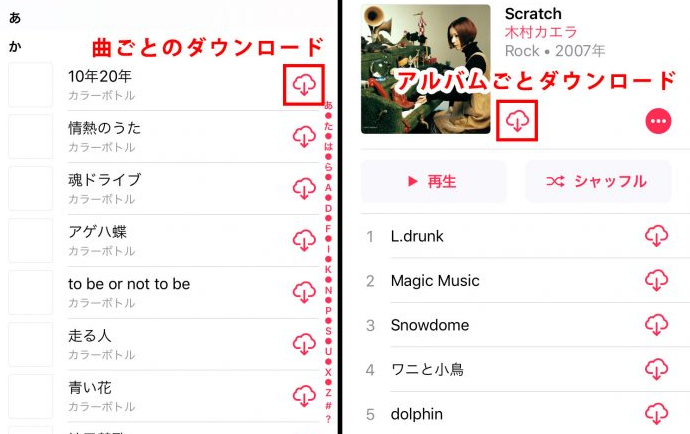
私も一括でダウンロードしようと思ってもアルバムごとやアーティストごとでしかダウンロードできなくて、「これ何回もやるの面倒だなぁ」って思ってました。
今回は、簡単にすべての曲を一気にダウンロードできる方法をご紹介します。
たった5分で出来たので、めちゃくちゃ簡単です♪
本記事では、Apple Musicのライブラリの全ての曲を一括でダウンロードする方法について紹介してます。
- Apple Musicのライブラリ全曲を全てダウンロードしたい人


スポンサーリンク
【Apple Music】全曲を一括ダウンロードする方法

結論から伝えますと、Apple Music(iCloud)の全ての曲を一括でダウンロードする方法は以下の手順です。
【Apple Musicの全曲を一括ダウンロードする手順】
- パソコンで全ての曲が入ったスマートプレイリストを作成
- iPhoneでスマートプレイリストの曲をダウンロードする
スポンサーリンク
【STEP1】パソコンでスマートリストを作る
まずはパソコンでiTunesを起動します。
「ファイル」→「新規」→「スマートプレイリスト」を選択します。
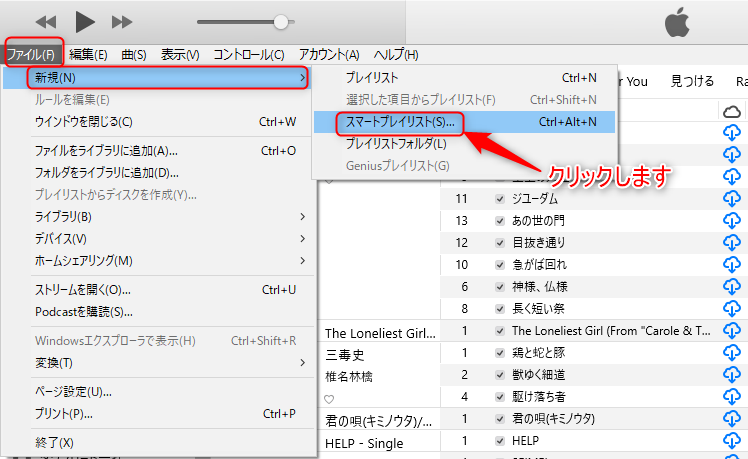
すると下記の画面が開きます。
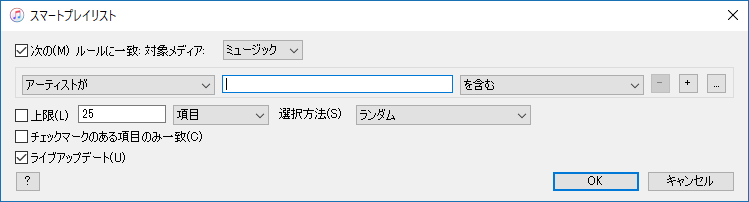
画面の左部分に表示されてる「アーティストが」をクリックして、「メディアの種類が」に切り替えます。
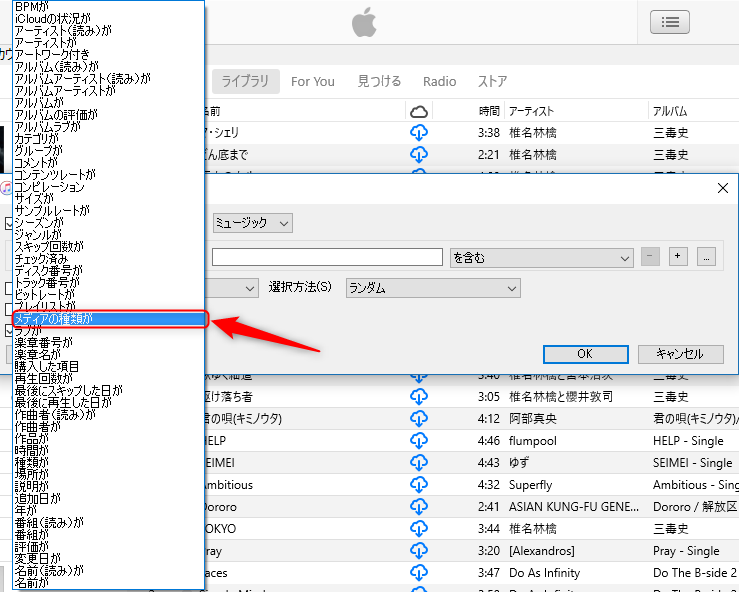
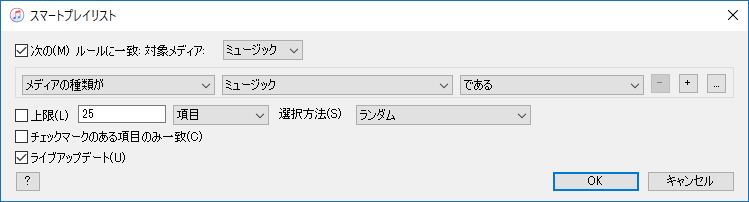
OKを押すと、プレイリストが作成されます。
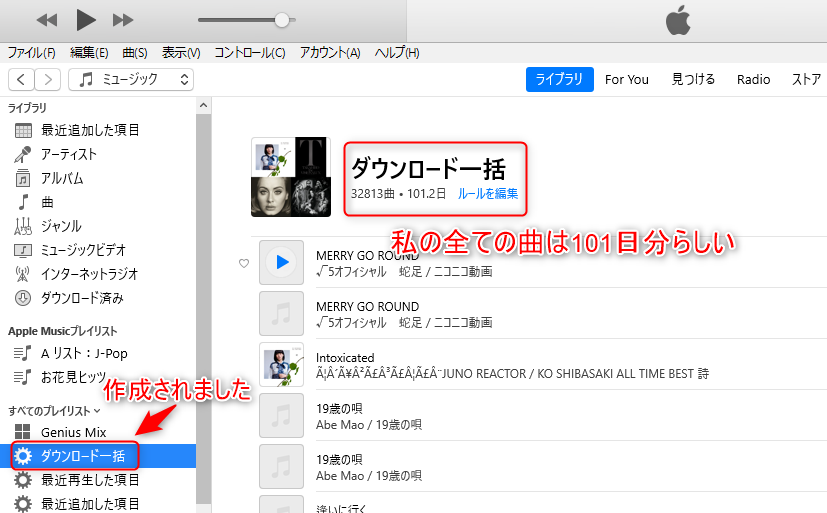
これで、Apple Music(iCloud)上の全ての曲が「ダウンロード一括」というプレイリストに入ってます。
スポンサーリンク
【STEP2】iPhoneでダウンロードする
iPhoneの「ミュージック」を起動して、TOPページに移動します。
先程、作成した「ダウンロード一括」のプレイリストが追加されてます。
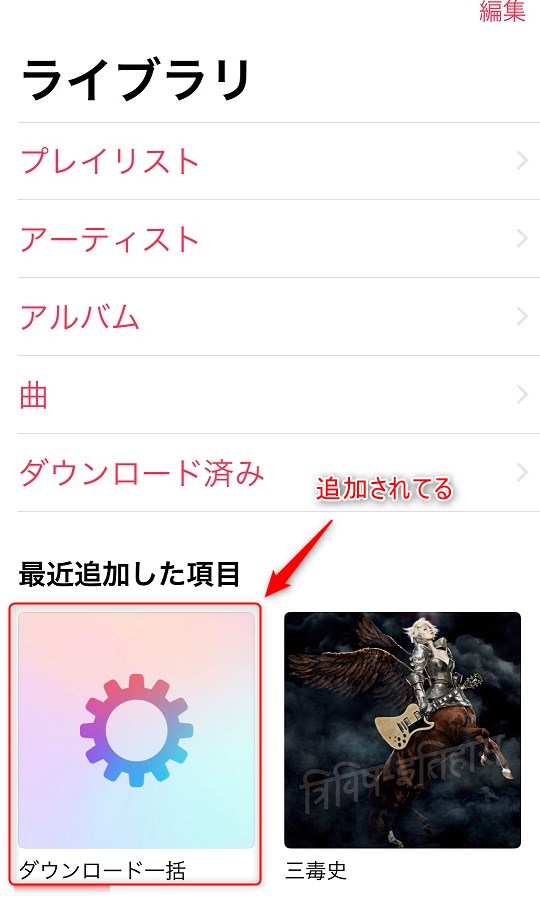
「ダウンロード一括」のプレイリストをタップします。
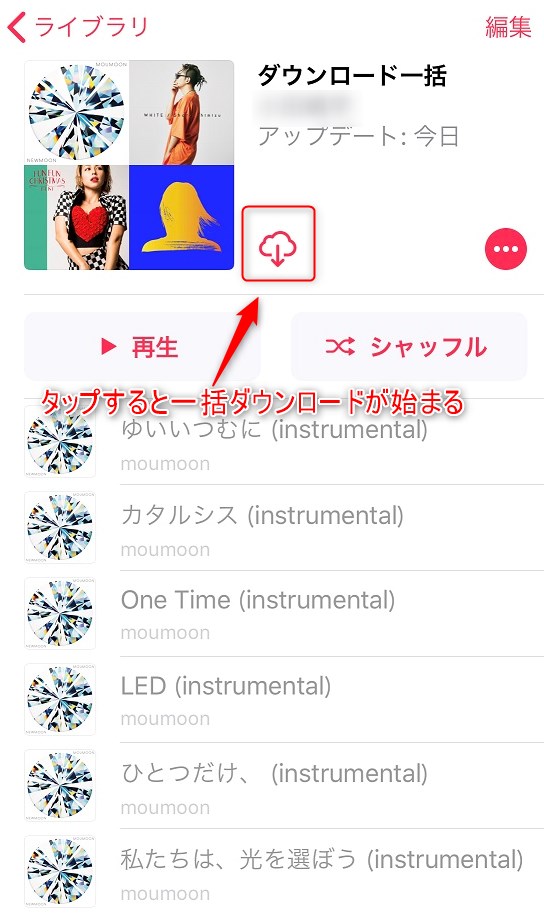
画面上部に表示される雲マークをタップすると一括ダウンロードが始まります。
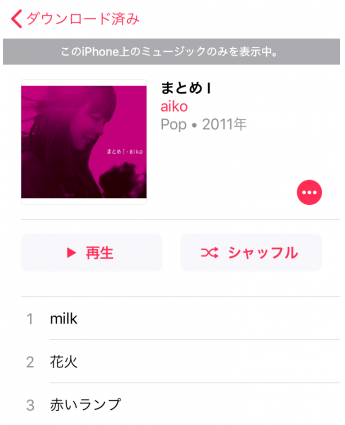
ダウンロードが完了すると、曲の横についていた雲マークは消えています。
これでダウンロードした曲は電波がない場所でも聞き放題です!
スポンサーリンク
長時間の移動の際は、一括ダウンロードしてオフライン再生で楽しもう
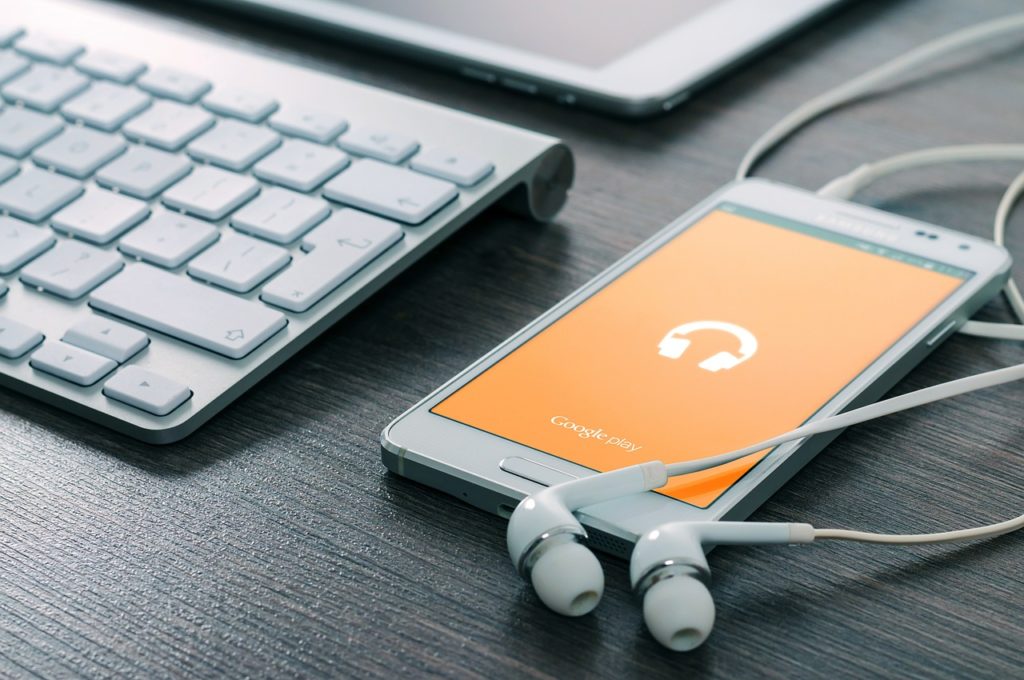
Apple Musicのライブラリの全ての曲を一括でダウンロードする方法について紹介しました。
一括ダウンロードする際は、時間に余裕のあるときに実施することをオススメします。
実際、私が101日分の音楽データを一括ダウンロードしたら半日かかりましたw
曲数が多ければ多いほど、時間がかかってしまうので、iPhoneを長時間使わない、夜の寝ている時間帯などが良いかもしれません。
本記事が参考になれば幸いです。
- 自分の「強み」を知りたい人
→ 自分の強みを知る!無料なのにガチな才能判断! - Apple Musicの謎の「e」が気になる人
→ Apple Musicの「e」の意味と消す方法 - 好きな音楽を雑音・コードに邪魔されたくない人
→ 【圧倒的解放感】wf-1000xのワイヤレスノイズキャンセリングは最高すぎた件 - Apple Musicで突然、曲が聴けなくなった人
→ Apple Musicでグレーアウトで聴けなくなる理由と解決方法 - Apple Musicのダウンロードが止まってしまう人
→ Apple Musicのダウンロードが進まない時の即効で直す方法
自分らしく生きるヒント&記事更新通知はTwitterで!
質問・感想などもお気軽に!
→ @midou_kyouji
ライター美堂 恭二の詳しいプロフィールとお問合せはコチラからお願い致します。
→ 美堂 恭二のプロフィール
→ 美堂 恭二へのお仕事の依頼はコチラ





Comments